Forstå siden sekvensstatistik
Statistikken om sekvenser giver indsigt i udførelsen af en sekvens, f.eks. succesfrekvens og status for de poster, der er tilknyttet. Dataene hjælper dig med at se de sekvenser, der klarer sig bedre og dukker op med høje succesfuld konverteringsfrekvenser.
Licens- og rollekrav
| Kravstype | Du skal have |
|---|---|
| Licens | Dynamics 365 Sales Premium Flere oplysninger: Prisfastsættelse af Dynamics 365 Sales |
| Sikkerhedsroller | Salgschef eller sekvensmanager Du kan finde flere oplysninger i Foruddefinerede sikkerhedsroller til Salg |
Hvem kan få vist statussiden?
De brugere, der har rollerne salgschef og sekvensmanager, kan som standard få vist statussiden. Hvis andre roller skal vises på rapporteringssiden, skal du kontakte administrator for at få læseadgang på organisationsniveau for tabellen salgsaccelerationsrapport. Flere oplysninger: Standardsikkerhedsroller og rettigheder
Vise sekvensstatistikside
Bemærk
- Kontroller, at en administrator har aktiveret af rapportering af salgsacceleration i organisationen. Flere oplysninger: Sekvensrapportering
- Når en administration aktiverer rapportering, kan det tage op til 24 timer for programmet at få vist dataene på statistiksiden første gang. Efterfølgende opdateres data på statistiksiden hver fjerde time.
Vise sekvensstatistik
Gå til Skift område i nederste venstre hjørne på siden, og vælg Indstillinger for Sales Insights.
Under Salgsaccelerator skal du vælge Sekvens.
Vælg fanen Sekvensstatistik på siden Sekvenser. Fanen Sekvens åbnes.
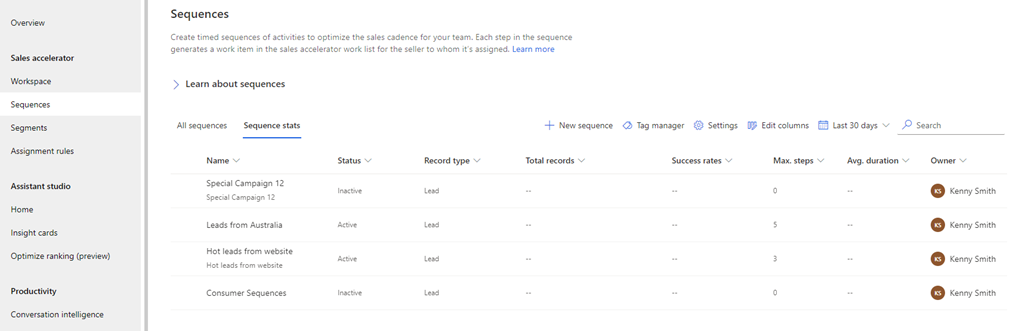
Forstå siden sekvensstatistik
Siden Sekvensstatistik består af oplysninger om data, der er relateret til hver sekvens, der er tilgængelige i organisationen, og en tidsramme, du vil have vist dataene for.
Vælg tidsrammen
Vælg en tidsramme, som du vil se data for. Når du har foretaget dit valg, opdateres tabellen, så der vises data for den pågældende tidsramme. Som standard er tidsramme valgt som 30 dage, og følgende tidsrammer er tilgængelige, som du kan vælge:
- 30 dage
- 90 dage
- 180 dage
- 1 år
- 2 år
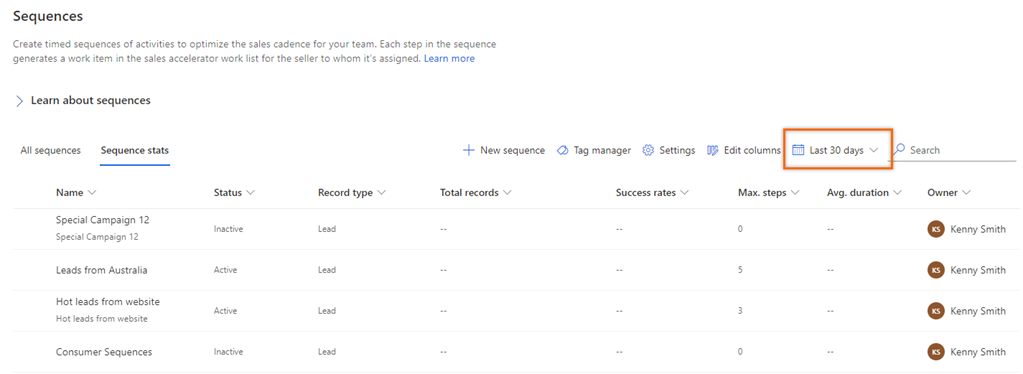
Hvis du f.eks. vil have vist dataene for de sidste 90 dage, skal du vælge Sidste 90 dage på rullelisten Dato. Tabellen opdateres for at få vist data for de seneste 90 dage.
Sekvensstatistikliste
Sekvensstatistiklisten består af sekvenser, der er tilgængelige i organisationen, herunder inaktive, for alle posttyper. Du kan få vist oplysningerne for de valgte tidsramme f.eks. succesfrekvens.
Kolonnen Succesfrekvens viser rækkefølgens tendens med den vellykkede konverteringsfrekvens for de forbundne poster i den valgte tidsramme.
Bemærk
Kolonnen Succesfrekvens er kun tilgængelig for posttyper for potentielle og salgsmuligheder.
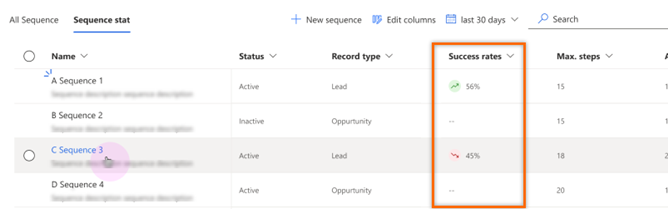
Trenden viser, hvordan en sekvens præsterer i den valgte tidsramme i forhold til den tidligere tidsramme. Hvis du f.eks. vælger 30 dage, og en sekvens, der er relateret til kundeemne posttype viser en stigende trend (grøn), angives det, at sekvensen har gjort det bedre ved at konvertere kundeemner til salgsmuligheder i de aktuelle 30 dage i forhold til de foregående 30 dage. Grøn indikerer bedring, Rød indikerer stigende trend. Orange angiver ingen ændring i succesprocenten.
Procentdelen viser det gennemsnitlige antal poster, der er konverteret til win deals eller salgsmuligheder i forhold til den tidligere tidsramme.
Kan du ikke finde indstillingerne i din app?
Der er tre muligheder:
- Du har ikke den nødvendige licens eller rolle.
- Din administrator har ikke slået funktionen til.
- Din organisation bruger en brugerdefineret app. Kontakt din administrator for at få de nøjagtige trin. De trin, der beskrives i denne artikel, er specifikke for den indbyggede Salgshub og Sales Professional-apps.
Se også
Sekvensrapportering
Forstå rapportering af salgsacceleration